Jaké jsou nejčastější neduhy vašich fotek, budeme-li se bavit o fotografování pro radost, do rodinného alba a neprofesionálně? V mém případě jsou to problémy se světly, stíny, potažmo barvami. Když jsem jako svůj hlavní operační systém používal Windows, zalíbil se mi skvělý program PhotoPerfect. Jedním kliknutím jste v něm mohli vyřešit největší problémy s barevností fotografie. Na Macu mi docela chyběl.
O víkendu jsem si v OS X procházel App Store a žebříček zdarma dostupných aplikací, kde mě zaujal grafický editor Fotor. Nikdy dříve jsem si jej nevšiml. Přitom tento program není žádná novinka, existuje i ve verzi pro Windows a dokonce jako online editor fotografií.
Úpravy fotografií v OS X na jedno kliknutí
Jelikož se živím tvorbou webů, mám samozřejmě předplatné Photoshopu a při úpravách fotek po něm občas sáhnu, stejně tak po nástroji Camera Raw. Ovšem profesionální úpravy fotek mi moc neříkají, fotím pro radost a ne abych zkoumal drobné chyby, kterých jsem se dopustil při exponování a v kompozici. Podobné šťourání naopak přímo nesnáším, dneska se každý amatér vybavený nějakou zrcadlovkou považuje za profesionála, který má co říct. Navíc nechci trávit hodiny úpravami fotek, to ten čas raději věnuji jejich prohlížení a vzpomínkám.
Vítám proto aplikace, jako je například právě Fotor. Po jeho spuštění do něj přetáhnete fotografii, případně ji otevřete v běžném souborovém dialogu. Na pravé straně najdete tlačítka pro nejrychlejší úpravy. Oblíbenou automatiku, která na rozdíl od některých jiných aplikací docela funguje, různé režimy odpovídající situacím, kdy byly snímky pořízeny, a vyresetování úprav. Úpravy se nekupí dohromady, vždy se provedou z originálního snímku.
Pokud vás žádná z automatických úprav neuspokojí, případně pokud ji budete chtít doladit, pak vám Fotor nabídne sekci Adjust. Zde lze pomocí táhel měnit expozici, jas, kontrast a barevnost. Podobně lze nastavit zaostření fotografie a vyvážení barev. K dispozici máte dále úpravy vinětace a otočení snímku s mřížkou.
V nabídce efektů jsou známá „kurvítka“ barev s nastavením intenzity. Do stejné kategorie bych zařadil i doplňování rámečků k fotografii. Ve výčtu funkcí editoru Fotor ještě musím zmínit ořezávání a efekt Tilt-shift. S jeho pomocí lze vytvářet úpravu, které říkám trpasličí město. Nechybí otáčení snímku a přepínání mezi původní a upravenou podobou fotografie pro jejich rychlé porovnání.
Upravené obrázky můžete samozřejmě uložit a přepsat jimi originál, nebo exportovat do jiného souboru. Fotor je umí také nasdílet na vašem Facebooku nebo Twitteru.
Fotor umí i koláže
Kromě jednoduchých a snadno použitelných úprav fotografií vám Fotor nabídne i tvorbu koláží. Vyberete si některou z připravených šablon podle počtu fotografií a vybrané snímky přetáhnete do příslušné části „pohlednice“. V šabloně lze kromě rozložení měnit zaoblení rohů fotek, nastavit stínování a šířku mezer mezi snímky.
Pokud vám nestačí jednobarevné pozadí na šabloně, můžete si vybrat z několika vzorků. Ty ale využijete spíše ve v režimu koláže Freestyle, kde snímky pokládáte na volnou plochu a libovolně otáčíte a zmenšujete.
Výslednou koláž lze opět uložit jako obrázek nebo exportovat na Facebook a Twitter.
Fotor je k dispozici zdarma, stáhnout jej můžete v OS X pomocí App Store, nebo ve Windows z domovské stránky programu.
Tvůrce webů z Brna se specializací na Drupal, WordPress a Symfony. Acquia Certified Developer & Site Builder. Autor několika knih o Drupalu.
Web Development Director v Lesensky.cz. Ve volných chvílích podnikám výlety na souši i po vodě. Více se dozvíte na polzer.cz a mém LinkedIn profilu.
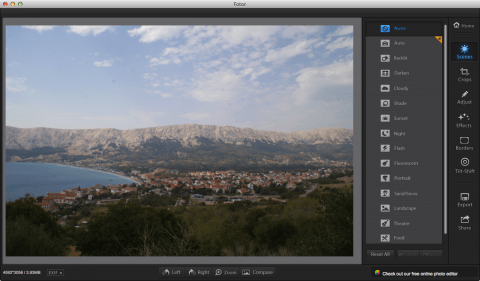
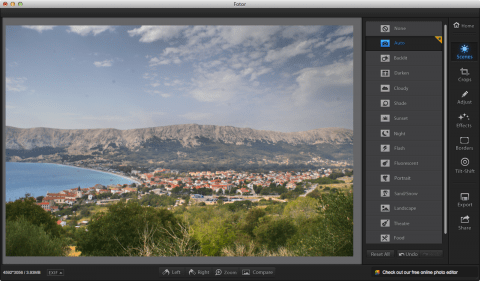

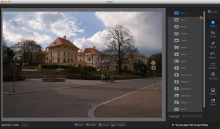
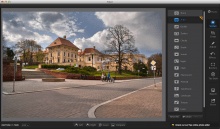
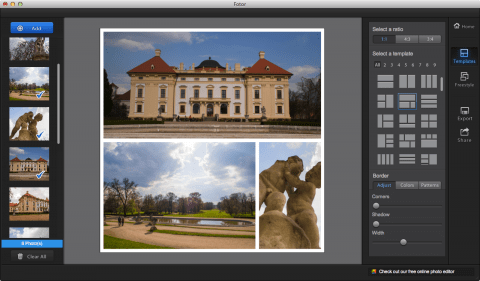


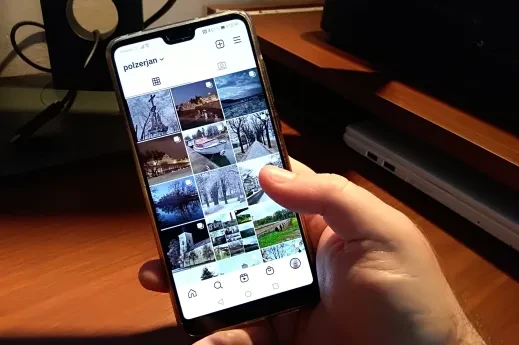
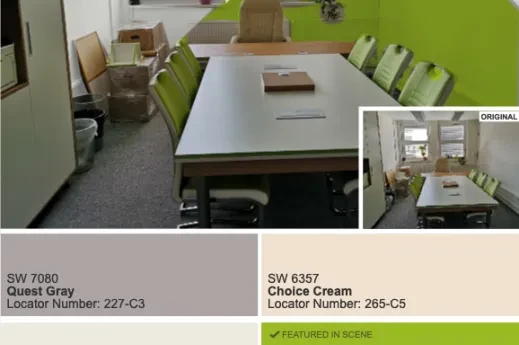

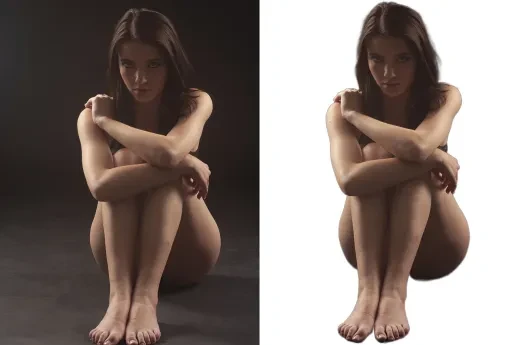


Já bych jen doplnil, že Fotor je nově dostupný i ve Windows Store jako aplikace pro Windows 8 Modern UI.